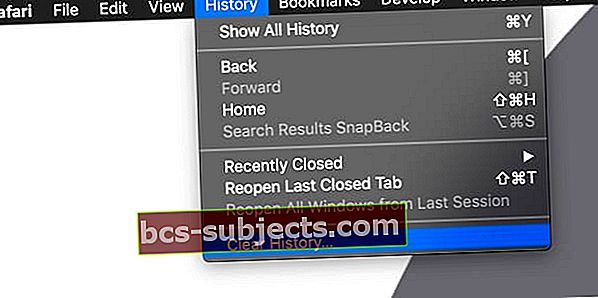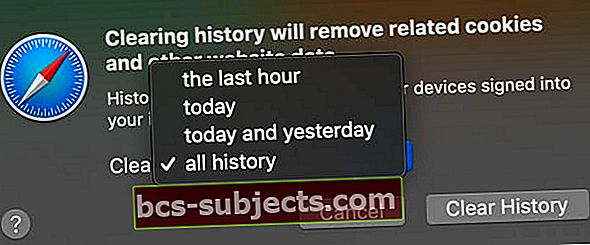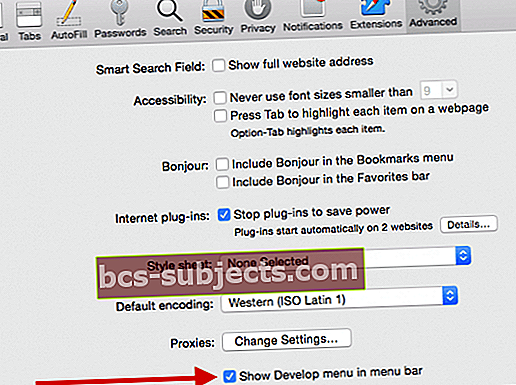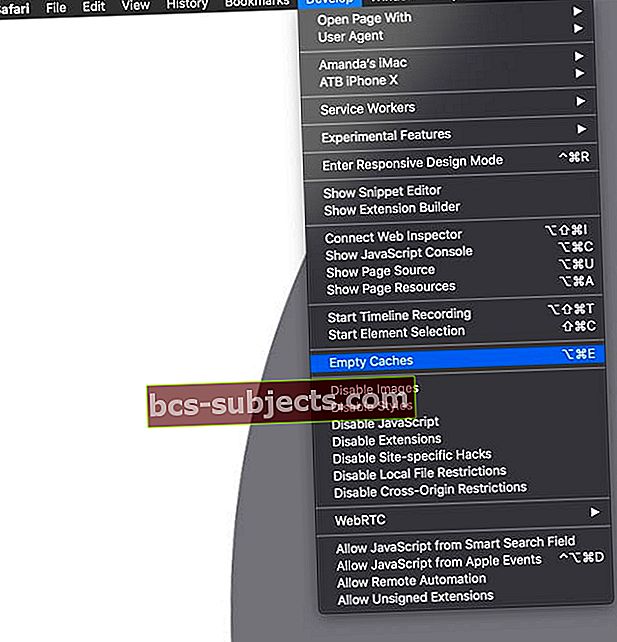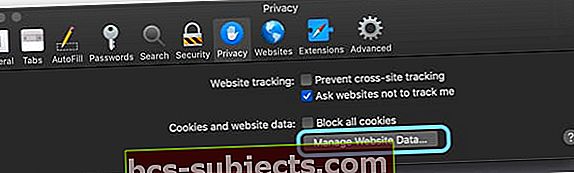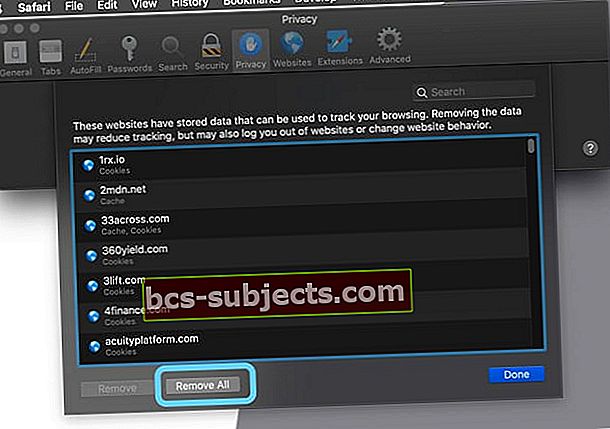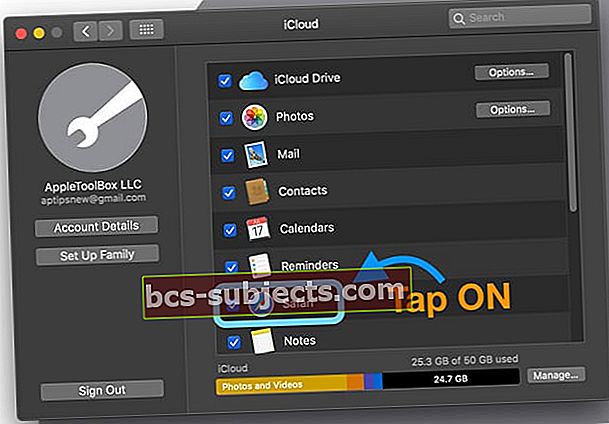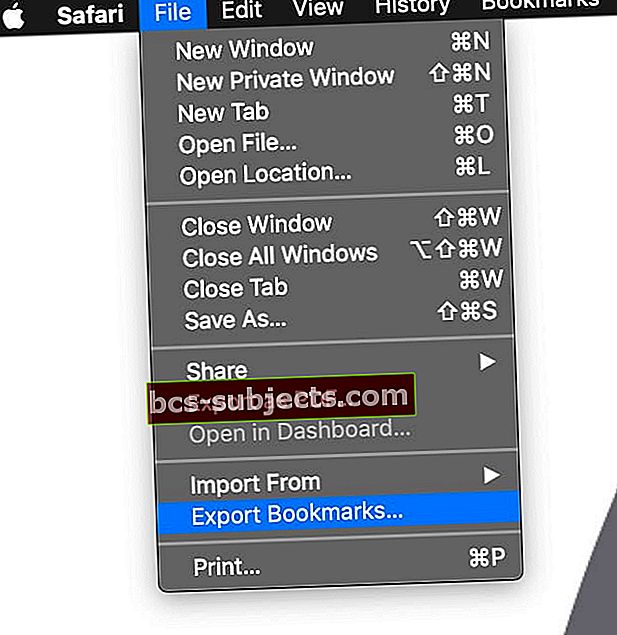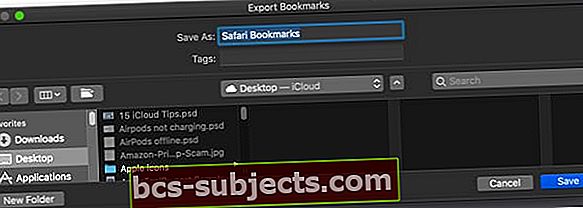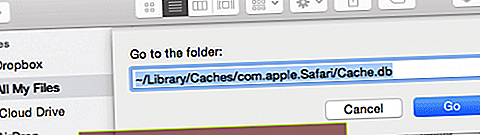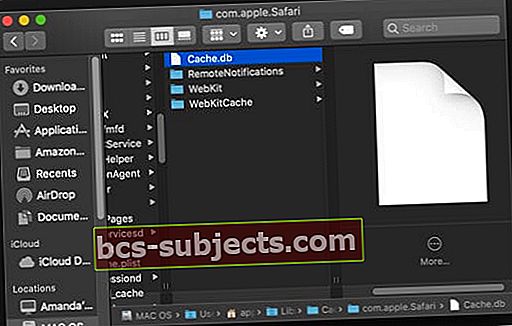Ieškodami interneto, tikimės vaizdų! Taigi, kai „Safari“ (ar bet kuri kita naršyklė) nustoja rodyti vaizdus svetainėse, tai yra didžiulė problema.
Neseniai keli mūsų skaitytojai skundėsi, kad jie nemato vaizdų naršydami „Mac“ kompiuteriuose naudodami „Safari“. Taigi nerkime tiesiai ir atraskime keletą būdų, kaip išspręsti šią „Safari“ problemą dabar!
Prielaidos: Šiame pranešime darome prielaidą, kad problema kyla nuolat, nepriklausomai nuo svetainės.
Vykdykite šiuos greitus patarimus, kad vėl gautumėte „Safari“, rodantį vaizdus
- Išvalyti „Safari“ istoriją
- Ištuštinkite „Safari“ talpyklą ir paleiskite iš naujo
- Patikrinkite „Safari“ meniu „Kurti“, kad nebūtų pažymėta parinktis Išjungti vaizdus ir Išjungti „Javascript“
- Perkelkite „Safari“ talpyklą ir svetainės peržiūros duomenis į šiukšliadėžę
- Jei naudojate senesnę „Safari“ versiją, patikrinkite, ar įjungėte Rodyti vaizdus, kai puslapis atidaromas „Safari“ nuostatose
Kaip gauti „Safari“, kad galėtumėte rodyti vaizdus „Mac“
1 parinktis: ištuštinti „Safari“ talpyklą ir išvalyti istoriją
- Atidarykite „Safari“
- Pasirinkite Istorija> Išvalyti istoriją
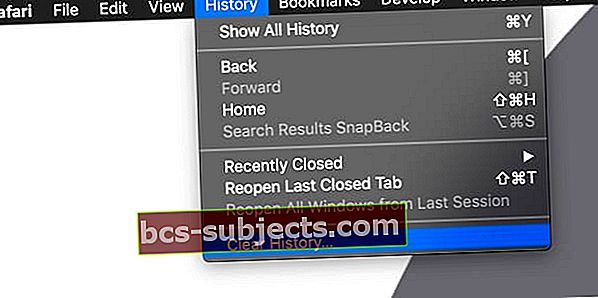
- Pasirinkite laiko tarpą, kurį norite išvalyti. Jei reikia naujausių problemų, pasirinkite paskutinę valandą ar dieną. Jei norite ilgesnių problemų, pasirinkite visą istoriją
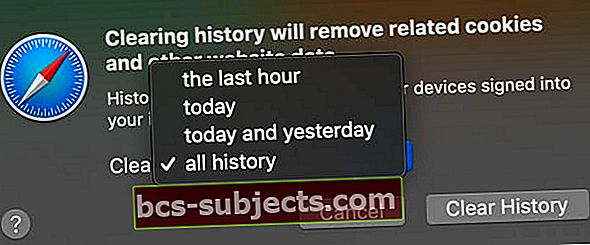
- Eiti į „Safari“> Nuostatos arba naudokite spartųjį klavišą Komanda + kablelis

- Pasirink Išplėstinis skirtukas
- Pažymėkite langelįRodyti meniu meniu „Kurti“
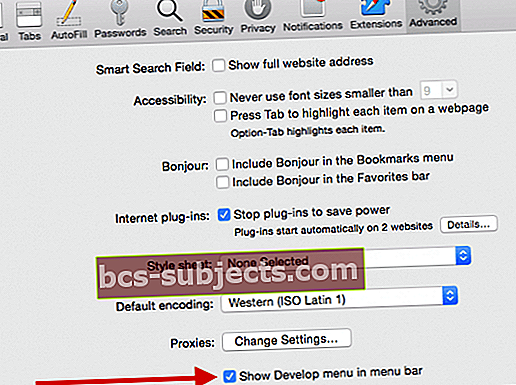
- Kai įjungsite šią parinktį, „Safari“ sportuos naują meniu elementą, vadinamą Vystytis

- Išskleiskite meniu „Kurti“ ir pasirinkite Tuščia talpykla
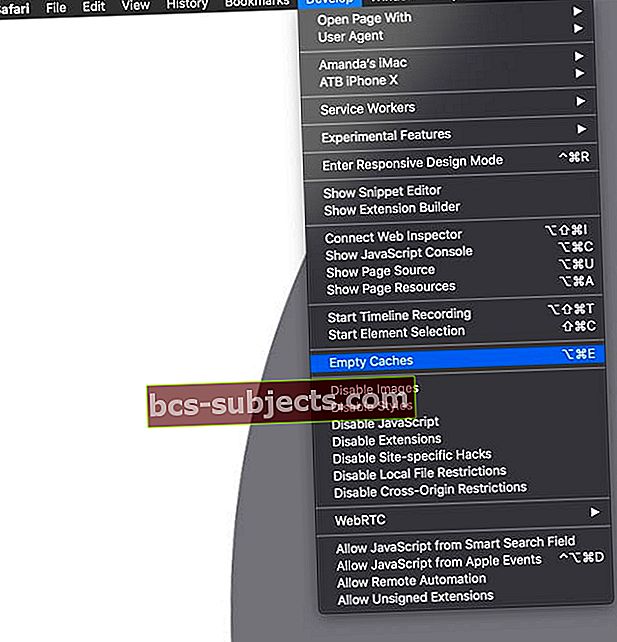
- Patikrinkite tai Išjungti vaizdus ir Išjungti „Javascript“ nėra patikrinta
- Kai pažymėta parinktis Išjungti vaizdus, „Safari“ nematysite jokių vaizdų
- Spustelėkite „Safari“> Nuostatos> Privatumas
- SpustelėkiteTvarkykite svetainės duomenis (senesnėms „Safari“ versijoms tai taip pat rodoma kaip Daugiau arba Pašalinti visus svetainės duomenis)
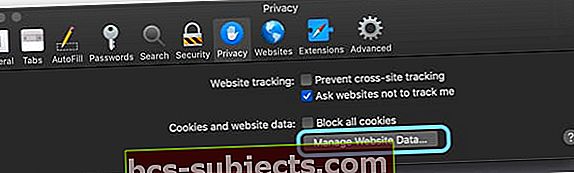
- Palieskite Pašalinti visus (nerodomas visose „Safari“ versijose)
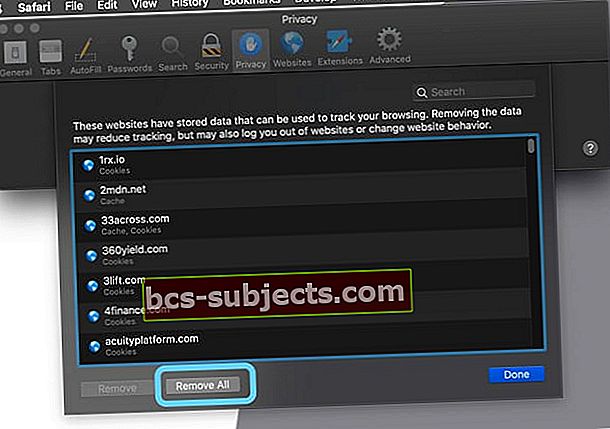
Sinchronizuokite ir išsaugokite „Safari“ žymes ir skaitymo sąrašą
Prieš tęsdami toliau pateiktas parinktis, sinchronizuokite skaitymo sąrašą ir žymes su „iCloud“, kad turėtumėte atsarginę kopiją.
Kaip sinchronizuoti „iCloud“ žymes ir skaitymo sąrašą
- Pasirinkite „Apple“ meniu> Sistemos nuostatos> „iCloud“ ir palieskite „Safari“, taigi jis įjungtas
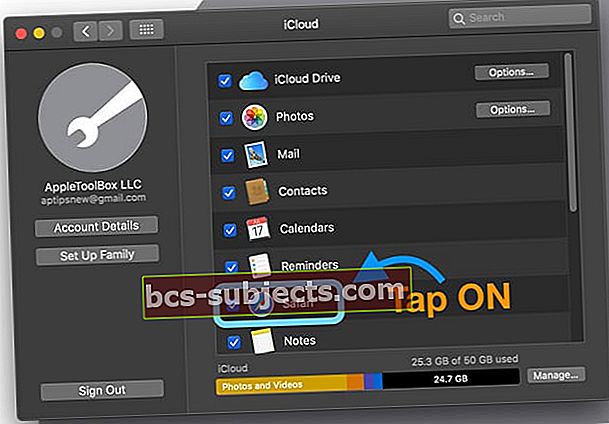
Jei žymės yra tikrai svarbios, verta jas eksportuoti, kad būtų saugiau!
Kaip eksportuoti „Safari“ žymes
- Atidarykite „Safari“
- Pasirinkite Failas> Eksportuoti žymes
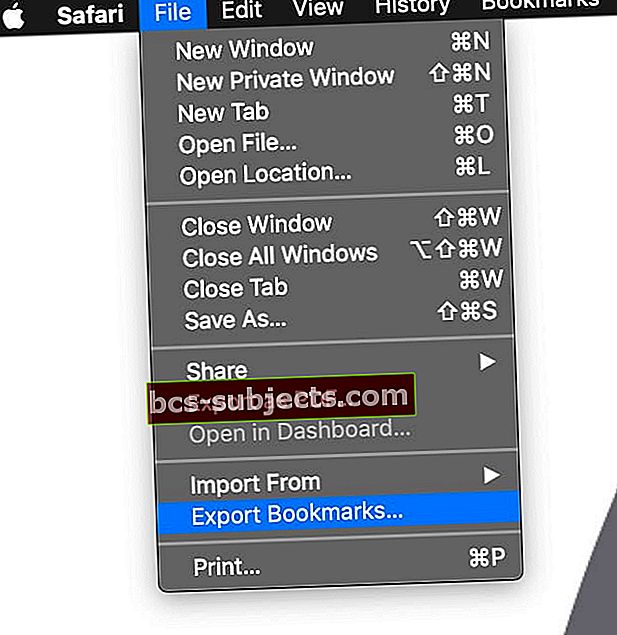
- Pasirinkite, kur norite eksportuoti failą, tada spustelėkite Sutaupyti
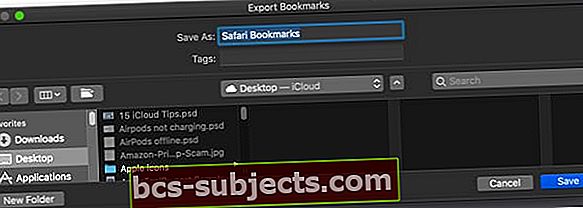
- Pagal numatytuosius nustatymus failo pavadinimas yra „Safari“ žymės.html. Jei norite, galite pakeisti pavadinimą - apsvarstykite galimybę pridėti datą pabaigoje (pvz., 03312019)
Yra tikimybė, kad galite juos ištrinti naudodamiesi žemiau pateiktomis parinktimis, ypač 3 parinktimi.
Rodyti vaizdus „Safari“ sistemoje „Mac“
2 variantas
Jei 1 parinktis neveikė, pabandykime pakeisti kai kuriuos „Safari“ nuostatų ir talpyklos failus.
- Uždarykite „Safari“
- Spustelėkite „Finder“ programą „Mac“ ir atidarykite sesiją
- Spustelėkite EITI meniu ir pasirinkite Eiti į aplanką

- Įveskite šį failo kelią ~ / Library / Cache / com.apple.Safari / Cache.db
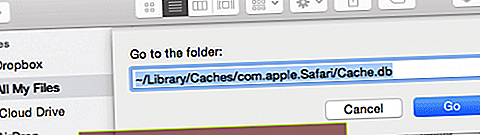
- Suradę, vilkite tą failą į šiukšliadėžę arba dešiniuoju pelės mygtuku spustelėkite ir pasirinkite Išmesti
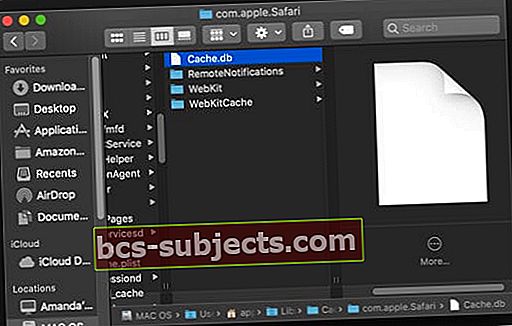
- Grįžkite į Eiti į aplanką ir įveskite ~ / Library / Caches / com.apple.Safari / Tinklalapio peržiūros
- Jei tas failas yra, perkelkite jį ir į šiukšliadėžę
- Iš naujo paleiskite „Mac“
- Dar kartą atidarykite „Safari“, kad pamatytumėte, ar jis jums tinka
- Jei tai veikia, išvalykite šiukšliadėžę, kad pašalintumėte tuos failus
3 variantas
Jei nė viena parinktis Nr. 1 ar Nr. 2 nepadėjo „Safari“ atgauti prieigą prie vaizdų, peržiūrėkite šį straipsnį, kuriame rasite išsamių veiksmų, kaip išspręsti „Safari“ problemas.
Naudojate senesnę „Safari“ versiją?
Patikrinkite, kokią „Safari“ versiją naudoja jūsų „Mac“.
Jei norite naudoti ankstesnes „Safari“ versijas (8 ir senesnės versijos), eikite į Parinktys ir pasirinkite Išvaizda, tada pasirinkite Rodyti vaizdus atsidarius puslapį.
Skaitytojo patarimai
- Eiti į „Safari“> Nuostatos> Plėtiniai ir išjunkite visus plėtinius. Tada išbandykite „Safari“. Jei tai vėl veikia, įjunkite plėtinius po vieną, kol išsiaiškinsite, kuris konkretus plėtinys sukelia problemą. Palikite tą patį, kol bus pasiekiamas naujinys
- Eiti į „Safari“> Nuostatos> Išplėstinė ir panaikinkite žymėjimą šalia Interneto papildiniai: Norėdami taupyti energiją, sustabdykite papildinius
- Paleiskite iš naujo saugiuoju režimu
- Nustatykite kitą administratoriaus vartotojo abonementą ir išbandykite „Safari“ naudodami tą paskyrą. Jei tai veikia, problema yra jūsų pirminė vartotojo paskyra